티스토리 뷰
웹에서 YouTube Kids(유튜브 키즈)를 시청하기 위해서 설정하는 방법을 살펴보겠습니다. 유튜브 키즈는 13세 미만 어린이를 위한 유튜브 서비스이며 콘텐츠 설정은 만 4세 이하, 만 5~8세 및 만 9~12세로 구분하여 제공하고 있습니다.
2015년 2월 15일 안드로이드 앱과 iOS 앱 용으로 출시되었으며 2020년 5월 27일 애플 TV에서 사용할 수 있게 되었습니다. 2019년 8월 30일 컴퓨터 웹사이트용으로 출시되었습니다.
유튜브 키즈에서 제공하는 동영상은 어린이 보호를 위해 댓글이 허용되지 않으며, 모바일 기기에서는 작은 화면 시청이 지원되지 않는다는 것이 특징입니다.
YouTube Kids 콘텐츠 구성(9~12세):
- 맞춤 동영상: 자녀의 시청 기록과 검색 기록을 바탕으로 한 동영상이 포함됩니다. 유튜브 키즈에서 시청할 수 있는 모든 동영상 중에서 선정되며 사람의 검토가 아닌 YouTube 알고리즘에 의해 선정됩니다.
- 프로그램: 인기 유튜브 크리에이터, 가정용 미디어 네트워크의 콘텐츠, 새로운 또는 추억의 캐릭터가 등장하는 어린이용 콘텐츠가 포함됩니다.
- 음악: 동요, 아동용 커버, 댄스 튜토리얼, 노래 따라 부르기 콘텐츠가 포함됩니다.
- 탐색: 자녀가 주변 세상에 대해 알아보고 새로운 취미를 개발하며 관심 있는 주제를 탐구하는데 도움을 주는 콘텐츠가 포함됩니다.
- 게임: 자녀가 좋아하는 비디오 게임과 게이머 관련 콘텐츠가 포함됩니다. 이 카테고리는 자녀를 위해 고학년 아동 콘텐츠 설정을 선택한 경우에만 표시됩니다.
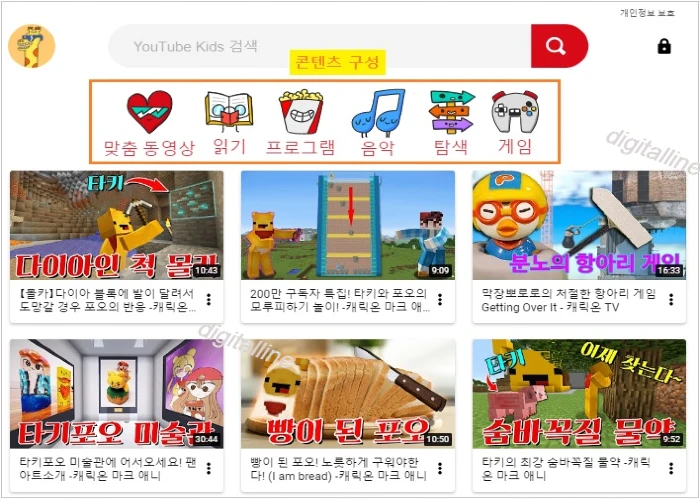
웹에서 유튜브 키즈를 시청하는 방식으로는 보호자 성인 인증 후 사용하기와 보호자 기존 계정으로 로그인하고 사용하는 방식이 있습니다. 자녀 보호 기능을 비롯한 다양한 기능을 효과적으로 사용하기 위해서 로그인합니다
웹에서 유튜브 키즈 시작하기
① 웹브라우저에서 www.youtubekids.com으로 이동하고 '보호자입니다'를 클릭합니다.
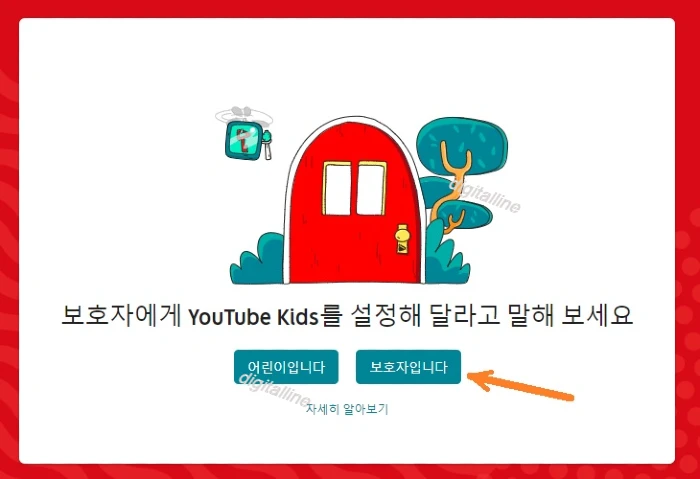
② 성인 인증을 위해 출생 연도를 입력합니다.
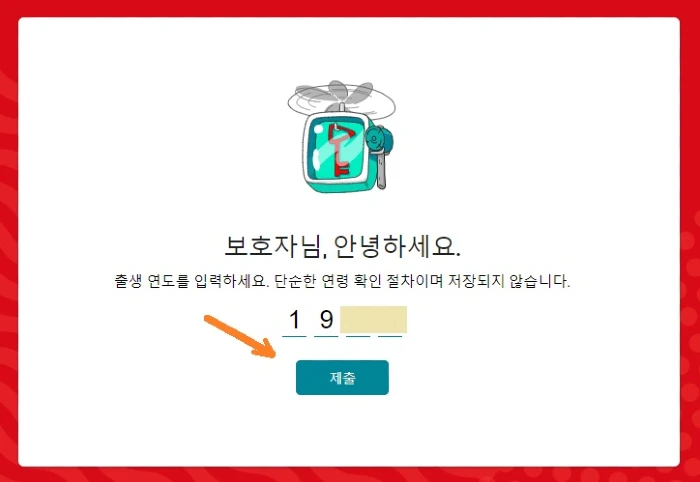
③ 자녀 보호 기능을 비롯한 다양한 기능을 효과적으로 사용하기 위해 로그인할지를 선택합니다.
웹에서 로그인 후 시청하기
① 웹브라우저에 이미 있는 계정으로 로그인하려면 해당 계정을 선택하고 로그인을 탭합니다.
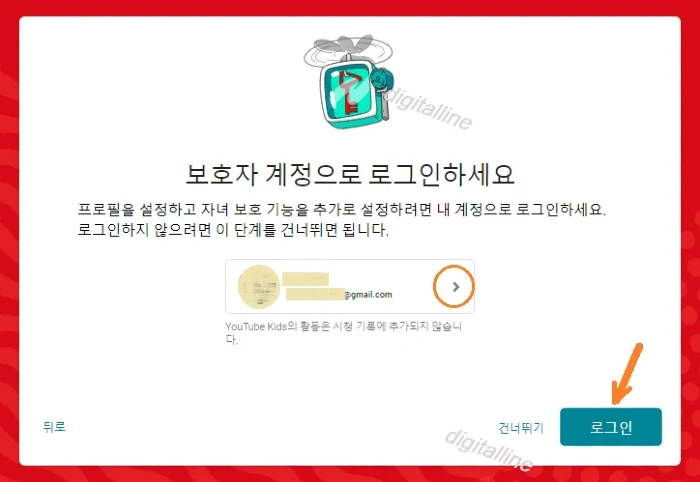
② 사용할 Google 계정이 없다면 다음 안내 메시지에 따라 Google 계정을 새로 추가합니다. 계정을 추가한 후 로그인을 탭합니다.
③ YouTube Kids의 중요한 개인 정보 보호 약관을 검토하고 이에 동의하면 '다음'을 클릭하고 비밀번호를 입력합니다.
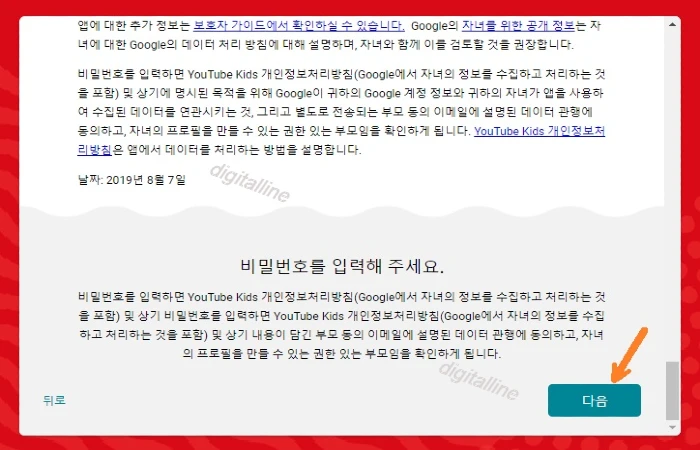
④ 아직 자녀의 프로필을 만들지 않았다면 프로필을 만듭니다. 자녀의 프로필 입력 후 다음을 클릭합니다.
- 자녀의 이름, 연령을 입력합니다.(필수 사항)
- 출생 월을 입력해도 됩니다.(선택 사항)
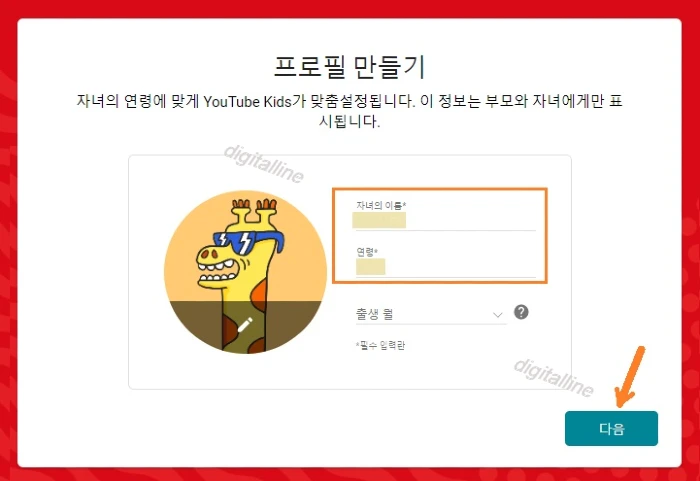
ⓢ 자녀에게 알맞은 콘텐츠 환경을 선택합니다. 선택한 콘텐츠 등급에 관한 자세한 정보가 담긴 대화 상자가 표시됩니다. 선택 > 다음을 클릭합니다.
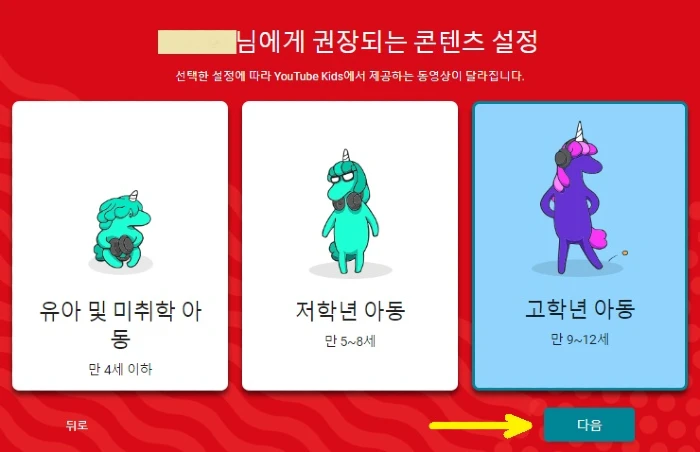
⑥ 검색을 사용 설정할지 아니면 사용 중지할지 선택합니다.
- 권장되는 콘텐츠 설정 후 선택을 클릭합니다.
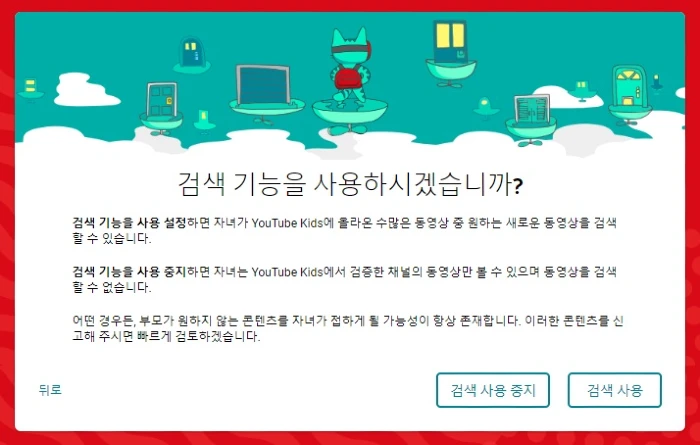
⑦ YouTube Kids 앱의 보호자 기능 둘러보기를 실행합니다. 둘러보기에서는 자녀 보호 기능 설정의 위치와 동영상 신고 및 차단 방법, 자녀의 시청 기록 확인 방법을 안내합니다.
- 아이콘을 클릭하여 설정을 변경하거나 보호자 가이드를 여세요.
- 메뉴에서 동영상을 차단 및 신고할 수 있습니다.
- 자녀가 동영상을 시청한 후 프로필 아이콘을 클릭하면 시청한 동영상을 확인할 수 있습니다.
⑧ 완료되면 확인을 클릭합니다.

게시글 마치며:
웹에서 YouTube Kids(유튜브 키즈)를 시청하기 위해서 설정하는 방법을 살펴보았습니다.
YouTube Kids 콘텐츠 구성(9~12세)은 맞춤 동영상, 읽기, 프로그램, 음악, 탐색, 게임으로 구성되어 있으며, 어린이들의 선호에 따라 맞춤 동영상을 만들어 시청할 수 있도록 할 수 있습니다.
《 자녀의 유튜브 관련 글 더보기 》
자녀의 YouTube 감독 대상 계정 만들기: 부모 기기의 유튜브로 자녀 감독 계정 사용하는 방법
자녀의 유튜브(YouTube) 감독 대상 계정을 만들고 부모 기기의 유튜브 또는 유튜브 뮤직(YouTube Music)을 사용하여 자녀의 유튜브 사용을 관리하는 방법을 살펴보겠습니다. 만 14세 미만 자녀가 YouTube
digitalline.tistory.com
YouTube의 감독 대상 계정 만들기: 자녀의 구글 계정 만들기
이번 포스팅에서는 14세 미만의 자녀를 둔 부모들이 자녀들이 YouTube를 사용할 때 유해한 영상에 접촉하지 않도록 관리할 필요가 있습니다. 감독 대상 계정을 만들기에 앞서 자녀의 구글 계정 만
digitalline.tistory.com
'iT insight > YouTube' 카테고리의 다른 글
| 유튜브 키즈(YouTube Kids) 검색 기능 사용 중지하기 (0) | 2022.09.03 |
|---|---|
| TV에서 유튜브 키즈(YouTube Kids) 동영상 시청하기 (0) | 2022.09.01 |
| 유튜브 채널 개인 계정에서 관리자·편집자·뷰어 추가 또는 삭제하는 방법 (0) | 2022.06.27 |
| [안드로이드]유튜브 채널 브랜드 계정 관리자 추가·역할 변경·삭제하기 (0) | 2022.06.26 |
| [컴퓨터(PC)] 브랜드 계정에서 채널 소유자 및 관리자 추가·권한(역할) 변경·삭제하기 (0) | 2022.06.25 |

